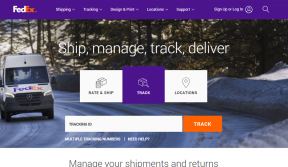Remediați bâlbâiala Forza Horizon 5 pe Windows 10 – TechCult
Miscellanea / / April 07, 2023
Forza Horizon 5 este unul dintre celebrele jocuri de curse cu mașini de care te poți bucura pe platformele Windows, Xbox One și Xbox Series. Ca toate jocurile, te vei confrunta cu o problemă de bâlbâială Forza Horizon 5 pe computer când lansezi jocul sau în mijlocul jocului. Mulți jucători raportează că Forza Horizon 5 bâlbâială cu Windows 10 este cauzată de probleme hardware. Dacă vă confruntați și cu această problemă pe computer, acest ghid vă va ajuta să remediați bâlbâiala în Forza Horizon 5.

Cuprins
Cum să remediați bâlbâiala Forza Horizon 5 pe Windows 10
Nu există un motiv specific pentru care declanșatorii remediază bâlbâiala în problema Forza Horizon 5. Cu toate acestea, am analizat mai multe rapoarte online și platforme de discuții și am enumerat posibilii factori care cauzează problema pe computerul tău cu Windows 10.
- Cerințele de sistem pentru joc nu sunt îndeplinite.
- Un program de fundal blochează jocul.
- Nu folosiți drepturi de administrator pentru ca jocul să-l opereze funcțional.
- Cache-ul corupt din Windows Store împiedică deschiderea jocului.
- Setări inadecvate pentru dată și oră.
- Jocul nu este setat la prioritate ridicată și computerul dvs. are performanțe ridicate în setările de alimentare.
- Driverele grafice de pe computer nu sunt compatibile.
- Pachetele Microsoft Visual C++ nu sunt în cea mai recentă versiune.
Iată câteva metode eficiente de depanare care vă vor ajuta Cum să remediați bâlbâiala Forza Horizon 5 Windows 10.
Metoda 1: Asigurați-vă că sistemul îndeplinește cerințele jocului
Mai mulți utilizatori au raportat că bâlbâiala Forza Horizon 5 are loc pe computer atunci când cerințele de sistem nu sunt îndeplinite de joc. Înainte de a descărca orice aplicație/joc pe dispozitiv, asigurați-vă că computerul dvs. îndeplinește cerințele minime ale aplicației. Pentru a cunoaște cerințele minime ale oricărei aplicații, trebuie să verificați site-ul oficial al acesteia. Trebuie să verificați trei aspecte ale cerințelor: placa grafică, DirectX și cerințele de sistem.
Iată cerințele PC-ului dvs. așa cum se aștepta de Forza Horizon 5.
Cerințe minime:
- Procesor: AMD Ryzen 3 1200 sau Intel Core i5 4460.
- Sistem de operare: Windows 10 (64 de biți) sau o versiune ulterioară.
- RAM: 8 GB.
- Placă grafică: NVIDIA GTX 970 sau AMD RX 470.
- DirectX: Versiunea 12.
- Spațiu HDD: 120 GB.
Cerințe recomandate:
- Procesor: Intel i5 8400 sau AMD Ryzen 5 1500x.
- Sistem de operare: Windows 10 sau o versiune ulterioară.
- RAM: 16 GB.
- Placă grafică: NVIDIA GTX 1070 sau AMD RX 590.
- Direct X: Versiunea 12.
- Spațiu HDD: 110 GB.
Metoda 2: Închideți procesele de fundal
Mai multe procese de fundal care rulează pe computerul dvs. pot interfera cu procesele Forza Horizon 5. Aceste programe pot contribui la problema de bâlbâială a Forza Horizon 5 Windows 10. Urmați ghidul nostru Cum să închei o sarcină în Windows 10 pentru a ieși din toate procesele de fundal.

Citește și:Remediați blocarea Forza Horizon 5 în Windows 10
Metoda 3: Setați setarea corectă a datei și orei
Setările incorecte pentru dată și oră de pe computer pot contribui la bâlbâiala Forza Horizon 5 în Windows 10. Pentru a sincroniza setările de dată, regiune și oră în computerul cu Windows 10, urmați instrucțiunile de mai jos.
1. apasă pe Tastele Windows + I împreună pentru a deschide Setări Windows.
2. Acum, selectați Timp și limbă opțiunea așa cum se arată.

3. În continuare, în Data și ora fila, asigurați-vă că următoarele două opțiuni sunt activate.
- Setați ora automat
- Setați automat fusul orar
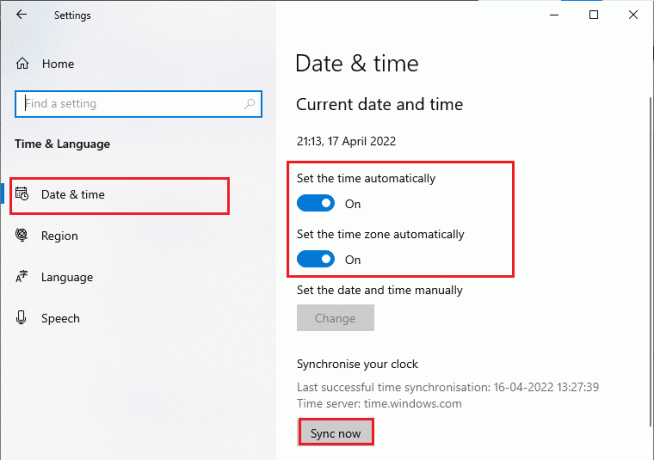
4. Apoi, faceți clic pe Sincronizează acum după cum s-a evidențiat mai sus. Verificați dacă problema de bâlbâială Forza Horizon 5 este rezolvată sau nu.
Metoda 4: Setați Procesul jocului la Prioritate ridicată
Preferința unei aplicații sau a unui proces îi spune computerului importanța și dacă ar trebui să i se acorde preferință față de celelalte în timpul alocării resurselor. Prioritatea fiecărei aplicații este normală, cu excepția proceselor de sistem, în mod implicit. Forza Horizon (FH5) se va bâlbâi pe computer dacă nu a primit suficiente resurse.
1. Loveste Tastele Ctrl + Shift + Esc împreună pentru a deschide Gestionar de sarcini.
2. Acum, caută Procesul Forza Horizon (FH5).
3. Apoi, schimbați prioritatea în Prioritate ridicată și verificați dacă funcționează.
Notă: Schimbați prioritatea cu mare precauție, deoarece schimbarea neglijent a priorității procesului ar putea face sistemul dumneavoastră extrem de lent sau instabil.
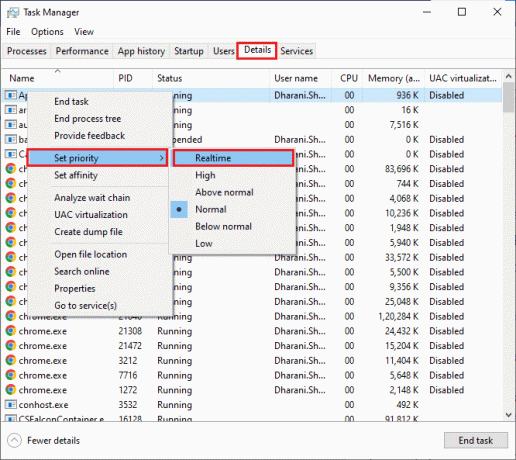
4. Inchide Gestionar de sarcini și reporniți computerul și verificați dacă problema de bâlbâială Forza Horizon (FH5) pe Windows 10 este rezolvată.
Citește și: Remediați eroarea Forza Horizon FH5 0x803FB107
Metoda 5: Setați performanță ridicată în Opțiunile de alimentare
De asemenea, vă puteți optimiza jocul atunci când setați setările pentru planul de alimentare de înaltă performanță. Aceste planuri de alimentare sunt dezvoltate pentru a gestiona setările de alimentare ale setărilor portabile. Urmați instrucțiunile menționate mai jos pentru a utiliza setările planului de alimentare de înaltă performanță în sistemul dvs.
1. apasă pe Tastele Windows + I împreună pentru a deschide Setări Windows.
2. Acum, derulați în jos lista și faceți clic pe Sistem după cum este evidențiat mai jos.

3. Acum, selectați Putere și somn opțiunea și faceți clic pe Setări suplimentare de putere sub Setări aferente.

4. Acum, alegeți Performanta ridicata opțiunea de sub Planuri suplimentare ridicate.

Acum v-ați optimizat sistemul, verificați dacă ați rezolvat problema Forza Horizon 5.
Metoda 6: Actualizați driverele grafice
Dacă metodele de mai sus nu au funcționat pentru dvs., este posibil să nu aveți driverele grafice corecte instalate pe computer. Driverele facilitează interacțiunea dintre hardware și joc și sunt componentele importante. Dacă driverele sunt corupte sau învechite, poate cauza Forza Horizon 5 să bâlbâie Windows 10. Dacă nu știți să actualizați driverele grafice, urmați instrucțiunile din acest ghid 4 moduri de a actualiza driverele grafice în Windows 10.

Citește și:Remediați driverele Windows găsite pentru dispozitivul dvs., dar au întâmpinat o eroare
Metoda 7: Derulați înapoi actualizările driverelor grafice
Nu are rost să reinstalezi sau să actualizezi driverele dacă versiunea actuală a driverelor grafice nu este compatibilă cu jocul tău. Revenirea driverelor la versiunea anterioară este tot ce trebuie să faceți și pentru a face acest lucru urmați instrucțiunile care sunt date în acest ghid Cum să anulați driverele pe Windows 10.

Odată ce ați anulat driverele, verificați dacă puteți remedia problema de bâlbâială Forza Horizon 5 sau nu.
Metoda 8: Reinstalați driverele grafice
Dacă actualizarea driverelor de grafică nu a rezolvat bâlbâiala în Forza Horizon 5, atunci încercați să reinstalați driverele de grafică. Există diferite metode de a reinstala driverele grafice pe Windows. Dacă sunteți nou în reinstalarea driverelor grafice, citiți acest ghid Cum să dezinstalați și să reinstalați driverele pe Windows 10 și urmați instrucțiunile date acolo.

După reinstalarea driverelor grafice, verificați dacă bâlbâiala din Forza Horizon 5 este rezolvată.
Metoda 9: Actualizați Windows
Dacă computerul dvs. are erori, atunci ar putea cauza o problemă de bâlbâială Forza Horizon 5, puteți pur și simplu să remediați acest lucru actualizând sistemul de operare. Urmați pașii indicați în acest ghid Cum să descărcați și să instalați cea mai recentă actualizare Windows 10 dacă sunteți nou în actualizarea computerului cu Windows 10.

Verificați dacă problema bâlbâială din Forza Horizon (FH5) pe computer este remediată după actualizarea Windows.
Metoda 10: Reinstalați Microsoft Visual C++ Redistributable
Dacă metoda anterioară de reparare a Microsoft C++ Visual Redistributable nu a rezolvat problema de bâlbâială a Forza Horizon 5, atunci va trebui să reinstalați redistribuibilul. Pentru a face acest lucru, citiți ghidul nostru Reinstalați Microsoft Visual C++ redistribuible.

Citește și:Remediați eroarea 0x80240017 de instalare redistribuibilă Microsoft Visual C++ 2015
Metoda 11: Reinstalați DirectX
Pentru a vă bucura de o experiență multimedia perfectă pe Forza Horizon (FH5), trebuie să vă asigurați dacă DirectX este instalat și dacă este actualizat la cea mai recentă versiune. DirectX vă ajută să îmbunătățiți experiența media vizuală, în special pentru jocuri și aplicații grafice. DirectX 12 este flexibil pentru aplicații cu suport grafic înalt în computerul tău cu Windows 10. Acest lucru permite jocului să știe ce trebuie să facă și puteți citi ghidul nostru Cum se reinstalează DirectX și verificați dacă sistemul dvs. conține deja DirectX 12.
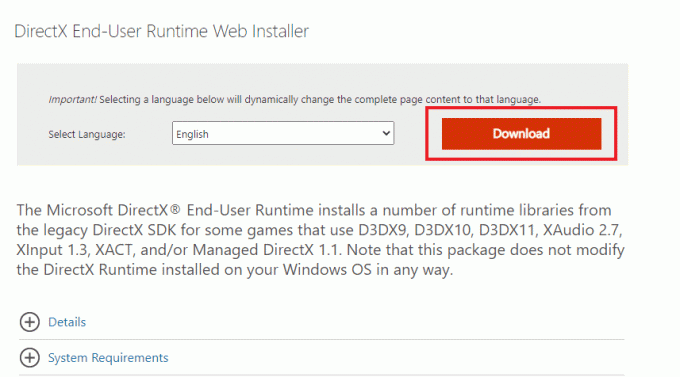
Metoda 12: Reinstalați Forza Horizon 5
Dacă niciuna dintre metode nu te-a ajutat, atunci încearcă să reinstalezi jocul dacă este posibil. Toate setările și configurația de configurare vor fi reîmprospătate când le reinstalați și, prin urmare, există mai multe șanse să obțineți o remediere pentru problema de bâlbâială din Forza Horizon 5.
1. apasă pe Tastele Windows + I împreună pentru a deschide Setări Windows.
2. Acum, faceți clic pe Aplicații.

3. Acum, căutați și faceți clic pe Forza Horizon (FH5) și selectați Dezinstalează opțiune.
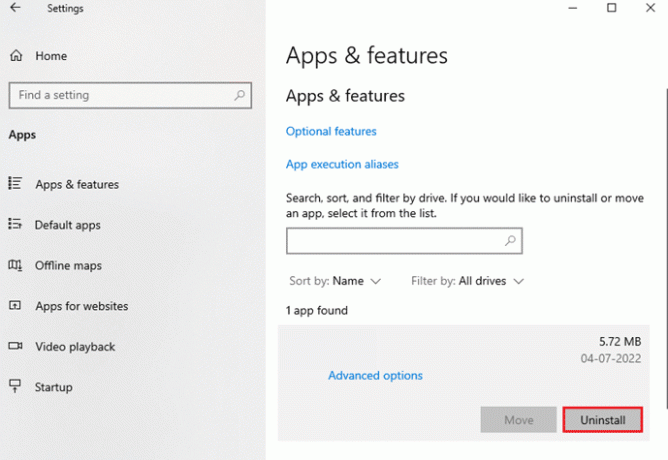
4. Acum, confirmați solicitarea dacă există și repornițicomputerul dvs odată ce ați dezinstalat Forza Horizon (FH5).
5. Apoi, descărcați jocul din nou din Magazin Microsoft.

În cele din urmă, ați reinstalat Forza Horizon pe computer. Ar fi rezolvat toate problemele asociate cu aplicația.
Recomandat:
- 21 de cele mai bune site-uri web precum Omegle
- Cum se remediază codul de eroare 003 din League of Legends
- Remediați codul de eroare Forza Horizon 5 FH301
- Remediați Forza Horizon 5 blocat pe ecranul de încărcare
Sperăm că acest ghid a fost util și că ați putea remedia Forza Horizon 5 se bâlbâie problemă pe dispozitivul dvs. Spuneți-ne care metodă a funcționat cel mai bine pentru dvs. De asemenea, dacă aveți întrebări sau sugestii, atunci nu ezitați să le trimiteți în secțiunea de comentarii de mai jos.
Elon este un scriitor de tehnologie la TechCult. De aproximativ 6 ani scrie ghiduri practice și a acoperit multe subiecte. Îi place să acopere subiecte legate de Windows, Android și cele mai recente trucuri și sfaturi.